Windows 10/8/7 ļauj saglabāt pieteikšanās akreditācijas datus, kurus var izmantot, lai pieteiktos dažādos serveros, vietnēs vai programmās. Tie ir diezgan ērti lietojami, un tie tiek glabāti elektroniskajā glabātuvē, ko sauc Windows velvēt.
Kā izmantot Windows Vault
Uz pievienot ierakstu Windows Vault:
Dodieties uz Vadības panelis> Lietotāju konti> Akreditācijas datu pārvaldnieks.
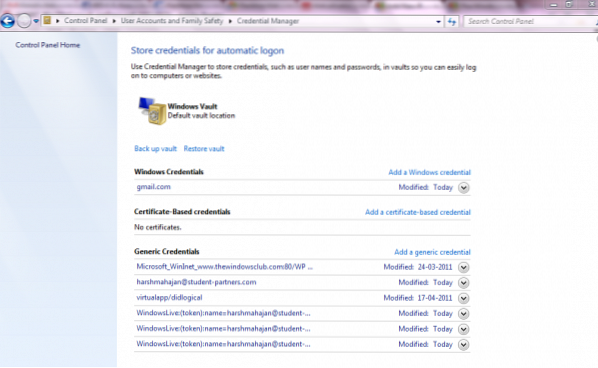
Klikšķiniet uz Pievienojiet Windows akreditācijas datus vai Pievienojiet vispārējo akreditācijas datus. Jums tiks lūgts aizpildīt informāciju. Vienkārši aizpildiet tos.
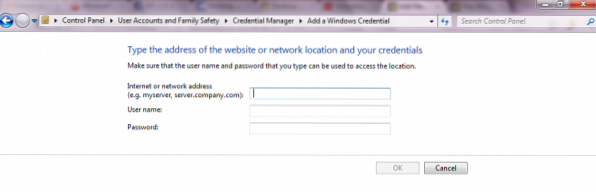
Lai pievienotu uz sertifikāta balstītu akreditācijas datus, noklikšķiniet uz Pievienojiet akreditācijas datus, kuru pamatā ir sertifikāts
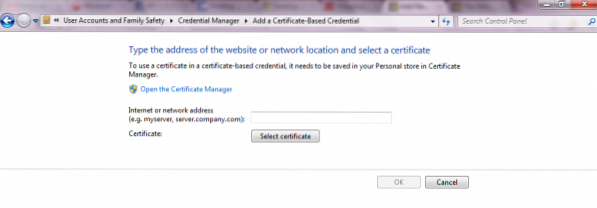
Uz dublēt Windows glabātuve:
Klikšķiniet uz Dublēt Vault. Tiks atvērts Windows, kas jums lūgs pārlūkot vietu, kurā vēlaties veikt rezerves kopiju.
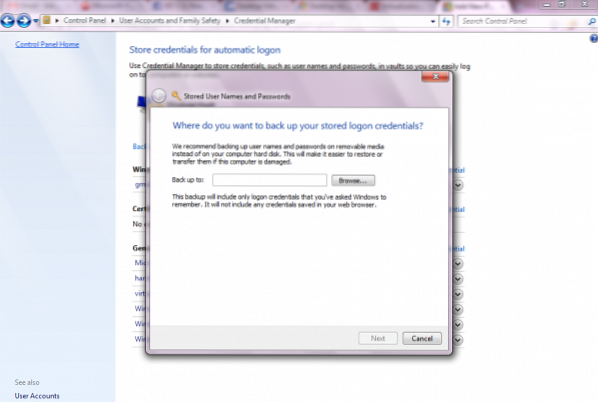
Pēc tam jūs redzēsiet logu, kurā jums tiks lūgts nospiest CLR + ALT + DELETE
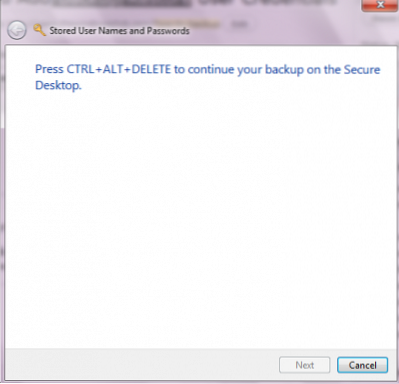
Pēc tam atkal parādīsies jauns logs, kurā tiks prasīts ievadīt paroli. Vienmēr ieteicams izmantot stingru paroli, kurai jābūt gan lielo, gan mazo, gan īpašo rakstzīmju, gan ciparu kombinācijai. Lūdzu, ņemiet arī rezerves daļu no ārējās sekundārās atmiņas.
Uz atjaunot dublēt:
Klikšķiniet uz Atjaunot Vault. Tas lūgs pārlūkot faila atrašanās vietu .crd tips.
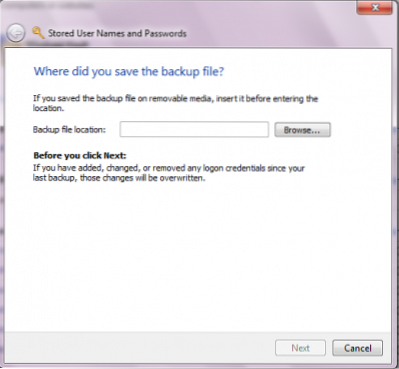
Jūs atkal atradīsit to pašu logu, kurā tiks lūgts nospiest CLR + ALT + DELETE
Tiks parādīts jauns logs ar aicinājumu ievadīt paroli, lai pārbaudītu dublējumu.
Kad parole būs pārbaudīta, tiks parādīts logs, kurā būs redzams ziņojums Atjaunots.
Tas ir viss, kas jums jādara, lai atvieglotu savu dzīvi, lai būtu automātiska pieteikšanās. Es iesaku jums pievienot ierakstu Windows Vault, lai automātiski pieteiktos, izmantojot personālos datorus, jo parasti pārlūkprogrammas izmanto sīkfailus, lai saglabātu šo informāciju, kas ir uzņēmīga pret dažādiem drošības uzbrukumiem, turpretī šeit informācija tiek glabāta elektroniskajā glabātuvē.
Es ceru, ka tas palīdzēs!
Dodieties šeit, lai uzzinātu, kā pārvaldīt paroles programmā Internet Explorer, izmantojot Credential Manager.
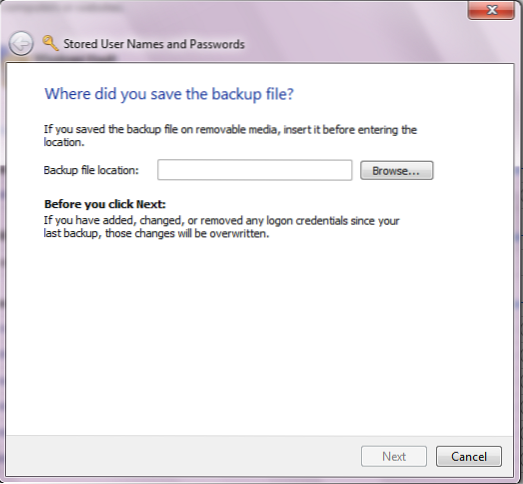
 Phenquestions
Phenquestions


